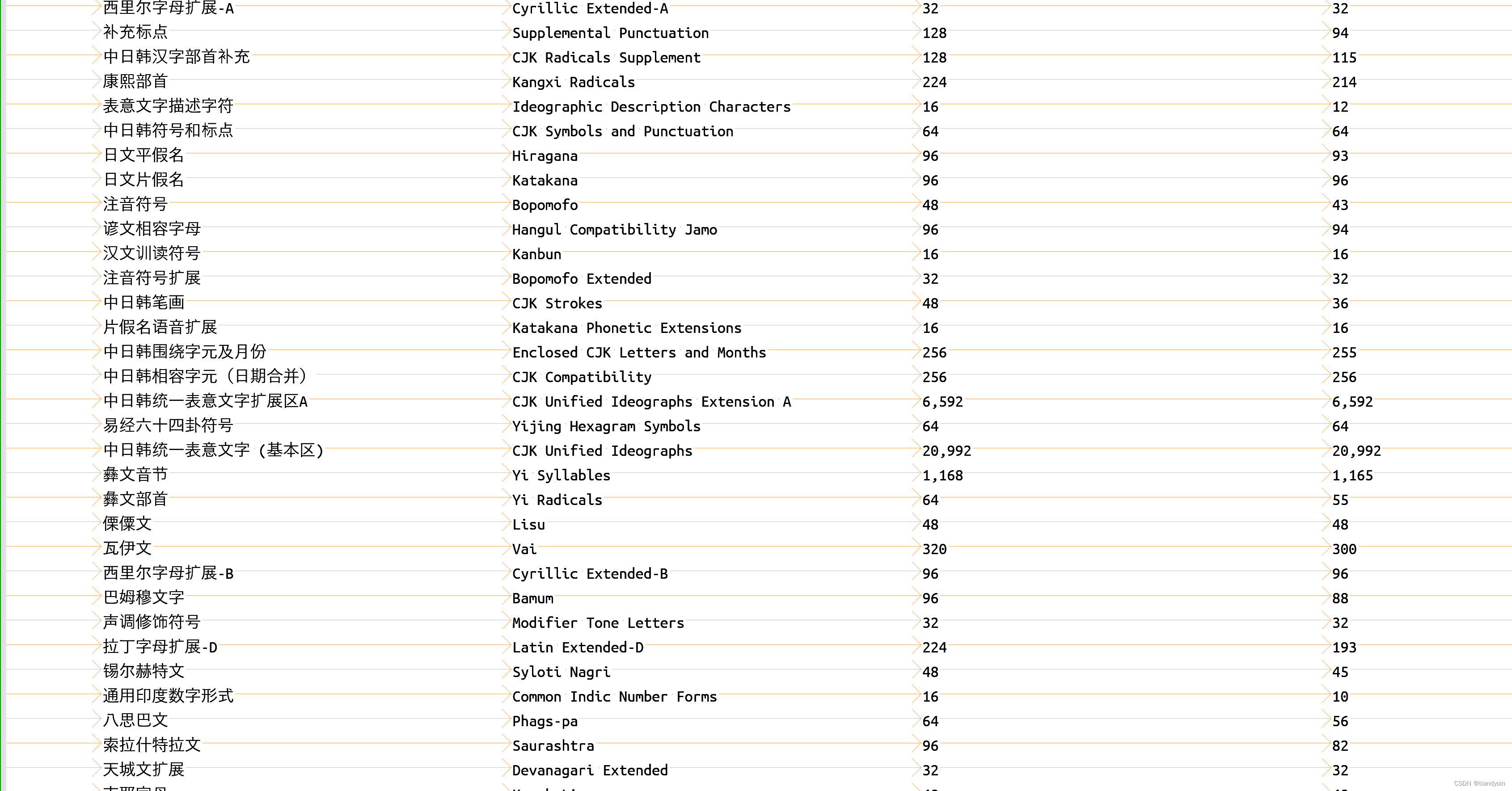| title | author | date | CreateTime | categories |
|---|---|---|---|---|
| 从以前的项目格式迁移到 VS2017 新项目格式 | lindexi | 2019-10-15 14:9:27 +0800 | 2018-2-13 17:23:3 +0800 | VisualStudio |
以前的项目格式使用的是 csproj 的格式,但是 .net core 支持使用 project.json 格式的项目文件,后来还是决定不使用这个格式。 VS2017 的项目格式更好读、更简单而且减少了 git 冲突。 本文来告诉大家如何从 VS2015 和以前的项目格式修改为 VS2017 项目格式。
在迁移之前,我需要告诉大家,现在是2018年1月15日,最新的项目格式只有对下面的项目支持
- class library projects 类库项目
- console apps 控制项目
- ASP.NET Core web apps asp 项目
- .NET Core .NET Core
对于 UWP 和 WPF ,有 xaml 的项目是没有很好支持,如果你的项目是 WPF 的,那么请不要再往下看。如果想迁移 WPF 或 UWP 请看 将 WPF、UWP 以及其他各种类型的旧样式的 csproj 文件迁移成新样式的 csproj 文件 - walterlv
现在很多项目,测试项目都使用新格式,建议在测试项目试试
建议从一个测试项目试试,先做好提交,如果失败可以回滚。
如果创建是库项目,那么 csproj 只有下面的代码
<Project Sdk="Microsoft.NET.Sdk"><PropertyGroup><TargetFramework>net46</TargetFramework></PropertyGroup>
</Project> 如果创建的是控制项目,那么只有下面的代码
<Project Sdk="Microsoft.NET.Sdk"><PropertyGroup><OutputType>Exe</OutputType><TargetFramework>net46</TargetFramework></PropertyGroup>
</Project> 如果创建的是测试项目,那么只有下面的代码
<Project Sdk="Microsoft.NET.Sdk"><PropertyGroup><TargetFramework>net46</TargetFramework></PropertyGroup><ItemGroup><PackageReference Include="Microsoft.NET.Test.Sdk" Version="15.0.0" /><PackageReference Include="xunit" Version="2.2.0" /><PackageReference Include="xunit.runner.visualstudio" Version="2.2.0" /></ItemGroup>
</Project> 如果想知道新格式和之前的区别,如何从以前的格式迁到新的格式,请看下面
下面从项目的第一行开始
原来的第一行是
<?xml version="1.0" encoding="utf-8"?>
<Project ToolsVersion="14.0" DefaultTargets="Build" xmlns="http://schemas.microsoft.com/developer/msbuild/2003"> 新的格式的第一行是
<Project Sdk="Microsoft.NET.Sdk"> 可以看到新的格式的代码比较少
其实建议大家重新创建一个项目,然后把文件放进去,安装 Nuget 不然需要修改比较多。
必须删除
下面的代码必须删除
<!-- usually at the top of the file -->
<!-- 下面的代码一般在文件的最前 -->
<Import Project="$(MSBuildExtensionsPath)\$(MSBuildToolsVersion)\Microsoft.Common.props" Condition="Exists('$(MSBuildExtensionsPath)\$(MSBuildToolsVersion)\Microsoft.Common.props')" /><!-- usually at the bottom -->
<!-- 一般在文件的最后面 -->
<Import Project="$(MSBuildToolsPath)\Microsoft.CSharp.targets" />
<Import Project="$(VSToolsPath)\TeamTest\Microsoft.TestTools.targets" Condition="Exists('$(VSToolsPath)\TeamTest\Microsoft.TestTools.targets')" /> 还需要删除 AssemblyInfo.cs 文件,不然编译出现 CS0579 重复,请看下面
Error CS0579: “System.Reflection.AssemblyCompanyAttribute”特性重复 (1, 1) 特性文件不删除也可以,请使用解决从旧格式的 csproj 迁移到新格式的 csproj 格式 AssemblyInfo 文件值重复问题
必须修改
需要修改平台的代码
这是以前的代码
<PropertyGroup><!-- ... --><TargetFrameworkVersion>v4.5.2</TargetFrameworkVersion>
</PropertyGroup> 需要修改为下面的代码
<PropertyGroup><TargetFramework>net452</TargetFramework>
</PropertyGroup> 如果是 v4.5.2 ,请修改为 net452 ,如果是 v4.6 就修改为 net46
添加文件
现在新的格式可以使用通配添加文件,例如在文件夹的所有的代码都需要添加,可以使用这个方式
<Compile Include="lindexi\*.cs" /> 默认是下面代码
<!-- the defaults -->
<Compile Include="**\*.cs" />
<EmbeddedResource Include="**\*.resx" /> 所以添加的 cs 文件都会添加到编译,需要删除这个代码才可以不编译一些文件
项目引用
之前的方式需要添加很多代码,如引用 ClassLibrary1 的项目,需要写下面的代码
<ProjectReference Include="..\ClassLibrary1\ClassLibrary1.csproj"><Project>{2C7DF870-5B35-49EF-963D-EE1E72C3177E}</Project><Name>ClassLibrary1</Name>
</ProjectReference> Project 这个可以表示这是一个类库或一个其他的项目,因为新的项目不需要这个,所以在新建文件的时候就不知道给哪个项目,这是比较差的
新的格式就需要下面的代码
<ProjectReference Include="..\ClassLibrary1\ClassLibrary1.csproj" /> 如果引用的项目有依赖,以前的格式需要把引用写在文件,现在不需要添加引用
假如有 A 引用 B ,B 引用 C ,那么之前的A项目文件就是这样
<ProjectReference Include="..\ProjectB\ProjectB.csproj"><Project>{A900C843-8340-421B-B4F0-6C65A0D093C4}</Project><Name>ProjectB</Name>
</ProjectReference>
<ProjectReference Include="..\ProjectC\ProjectC.csproj"><Project>{871AC142-FC46-49F5-A5E0-90436648B9C5}</Project><Name>ProjectB</Name>
</ProjectReference> 现在的文件格式不需要写引用
<ProjectReference Include="..\ProjectB\ProjectB.csproj" /> 引用包
之前的 Nuget 引用需要添加 packages.config 和 csproj 才可以使用,现在的 Nuget 4 可以直接在 csproj 添加引用
这是之前的格式
<Import Project="..\..\packages\xunit.runner.visualstudio.2.2.0\build\net20\xunit.runner.visualstudio.props" Condition="Exists('..\..\packages\xunit.runner.visualstudio.2.2.0\build\net20\xunit.runner.visualstudio.props')" /><ItemGroup><None Include="packages.config" /><Reference Include="MySql.Data, Version=6.9.9.0, Culture=neutral, PublicKeyToken=c5687fc88969c44d, processorArchitecture=MSIL"><HintPath>..\..\packages\MySql.Data.6.9.9\lib\net45\MySql.Data.dll</HintPath><Private>True</Private>
</Reference>
</ItemGroup> 新的格式写引用,不需要 packages.config 文件,这样减少了找不到nuget的坑,下面代码就是新的格式,可以看到代码减少1/2
<ItemGroup><PackageReference Include="xunit.runner.visualstudio" Version="2.2.0" /><PackageReference Include="MySql.Data" Version="6.9.9" />
</ItemGroup> 这个格式可以在git冲突比较容易看到哪里需要修改,所以解决冲突很简单
在 nuget 2 的引用,如果引用了包A,他引用了 B ,那么就需要在 packages.config 引用写了这几个项目
<?xml version="1.0" encoding="utf-8"?>
<!-- in packages.config -->
<packages><package id="A" version="2.2.0" targetFramework="net452" /><package id="B" version="2.0.1" targetFramework="net452" />
</packages> 现在 Nuget 4 需要写引用的库,不需要写他的引用,所以可以减少代码,添加了id和版本就好
<ItemGroup><PackageReference Include="A" Version="2.2.0" />
</ItemGroup> 如果在迁移过程遇到诡异的问题,请看将 WPF、UWP 以及其他各种类型的旧样式的 csproj 文件迁移成新样式的 csproj 文件 - walterlv
删除多余文件
现在 VisualStudio 2017 项目格式不需要使用 AssemblyInfo 包含一些值,所以现在编译 VisualStudio 会发现重复定义了一些值,需要删除 Properties/AssemblyInfo.cs 文件。
如果只有需要定义一些全局的特性,那么直接新建一个类写就好。
输入注释
如果需要输出注释,在以前的代码是在属性页面,点击生成xml,现在新的格式和之前有些不一样,可以通过添加下面的代码生成xml,请看代码
<PropertyGroup><DocumentationFile>bin\$(Configuration)\$(TargetFramework)\$(AssemblyName).xml</DocumentationFile></PropertyGroup> 这里的$(Configuration)就是用到了宏,他会替换当前编译的是 Debug 还是 release ,所以对于所有的项目都可以使用这个来生成 xml。
或者使用 OutputPath 相同的文件夹,因为可能是自己定义了 OutputPath 下面代码就自己修改了不在当前的文件夹
<PropertyGroup><OutputPath>..\..\bin\$(Configuration)\</OutputPath><DocumentationFile>$(OutputPath)$(TargetFramework)\$(AssemblyName).xml</DocumentationFile></PropertyGroup> 注意这时需要让 OutputPath 在 DocumentationFile 之前,否则拿到的值是默认的值
多个框架
如果需要同时打包出 dotnet standard 和 dotnet framework 的包,就需要使用下面的方法。
因为现在存在一些项目是使用多个开发框架,这时就需要修改TargetFramework为TargetFrameworks也就是写为复数的TargetFrameworks,把里面的一个框架修改为多个,请看下面
<PropertyGroup><TargetFrameworks>net45;netstandard2.0</TargetFrameworks></PropertyGroup> 如果想知道每个平台的缩写,请看Target frameworks
.NET Standard
- netstandard1.0
- netstandard1.1
- netstandard1.2
- netstandard1.3
- netstandard1.4
- netstandard1.5
- netstandard1.6
- netstandard2.0
.NET Core
- netcoreapp1.0
- netcoreapp1.1
- netcoreapp2.0
- netcoreapp2.1
.NET Framework
- net11
- net20
- net35
- net40
- net403
- net45
- net451
- net452
- net46
- net461
- net462
- net47
- net471
- net472
Universal Windows Platform
- uap [uap10.0]
- uap10.0 [win10] [netcore50]
使用条件判断
因为在多个框架,存在一些框架不能引用的库,而在一些框架需要这些库,如 ValueTuple ,就需要在引用的时候添加条件
添加条件可以使用这样的代码Condition=" '$(TargetFramework)' == 'net40' 把 net40 修改为你希望的框架就在指定的框架引用库。
<ItemGroup Condition=" '$(TargetFramework)' == 'net40' "><Reference Include="System.Net" /></ItemGroup> 如果通过条件还可以在某些框架引用或不引用某些文件。
在代码可以通过默认的宏来判断当前是哪个框架,默认的宏就是上面的缩写的大写
static void Main(){
#if NET40Console.WriteLine("Target framework: .NET Framework 4.0");
#elif NET45 Console.WriteLine("Target framework: .NET Framework 4.5");
#endif} 不同框架的宏请看下面
.NET Framework
- NET20
- NET35
- NET40
- NET45
- NET451
- NET452
- NET46
- NET461
- NET462
- NET47
- NET471
- NET472
.NET Standard
- NETSTANDARD1_0
- NETSTANDARD1_1
- NETSTANDARD1_2
- NETSTANDARD1_3
- NETSTANDARD1_4
- NETSTANDARD1_5
- NETSTANDARD1_6
- NETSTANDARD2_0
.NET Core
- NETCOREAPP1_0
- NETCOREAPP1_1
- NETCOREAPP2_0
- NETCOREAPP2_1
参见:让一个 csproj 项目指定多个开发框架 - walterlv
迁移 WPF 项目
如果需要迁移 WPF 项目,那么先记下自己的引用,最好是截图,然后卸载项目。编辑项目文件,使用下面的代码代替
<Project Sdk="Microsoft.NET.Sdk" ToolsVersion="15.0"><PropertyGroup><LanguageTargets>$(MSBuildToolsPath)\Microsoft.CSharp.targets</LanguageTargets><TargetFrameworks>net45;</TargetFrameworks><OutputType>WinExe</OutputType></PropertyGroup><ItemGroup><Compile Update="**\*.xaml.cs"><DependentUpon>%(Filename)</DependentUpon></Compile><Page Include="**\*.xaml"><SubType>Designer</SubType><Generator>MSBuild:Compile</Generator></Page><Resource Include="**\*.png" /><Resource Include="**\*.jpg" /><Resource Include="**\*.cur" /><Resource Include="**\*.ps" /><None Include="**\*.fx" /><None Include="**\*.md" /><None Include="**\*.ruleset" /></ItemGroup><ItemGroup><Reference Include="System" /><Reference Include="System.Data" /><Reference Include="System.Xml" /><Reference Include="Microsoft.CSharp" /><Reference Include="System.Core" /><Reference Include="System.Xml.Linq" /><Reference Include="System.Data.DataSetExtensions" /><Reference Include="System.Net.Http" /><Reference Include="System.Xaml"/><Reference Include="WindowsBase" /><Reference Include="PresentationCore" /><Reference Include="PresentationFramework" /></ItemGroup>
</Project> 保存重新加载,可能需要修改平台,我这里使用 net45 ,大家按照原来的需要修改。
看一下缺少了哪些引用再自己添加。
稍微解释一下上面的代码,在一开始使用的 OutputType 是告诉 VisualStudio 生成一个窗口应用程序。因为默认生成的是 dll ,而在本文上面也告诉大家设置控制台输出是使用下面代码
<OutputType>Exe</OutputType>
对于 WPF 是窗口程序,如果使用了上面的设置,就会在启动的过程先出现控制台窗口,然后在显示主界面。为了让 WPF 窗口直接显示而不是先显示控制台窗口,需要把上面代码修改为
<OutputType>WinExe</OutputType> 在 WPF 还有很多窗口页面,这些代码使用 xaml 来写,需要把 xaml 和 xaml.cs 对应,所以需要使用下面代码
<Compile Update="**\*.xaml.cs"><DependentUpon>%(Filename)</DependentUpon></Compile><Page Include="**\*.xaml"><SubType>Designer</SubType><Generator>MSBuild:Compile</Generator></Page> 上面这个代码的意思是对于 xaml 文件的编译和折叠,如折叠 Foo.xaml 和 Foo.xaml.cs 文件。现在对于 UWP 项目,使用上面的方法是编译不通过。如果需要支持 UWP 的 VisualStudio 2017 项目格式,请看 新 csproj 对 WPF/UWP 支持不太好?有第三方 SDK 可以用!MSBuild.Sdk.Extras - walterlv。如果不想点击网站,那么就请看代码
<Project Sdk="MSBuild.Sdk.Extras/1.5.4"><PropertyGroup><TargetFrameworks>net47;uap10.0</TargetFrameworks></PropertyGroup>
</Project> 把项目文件修改为上面的代码就可以支持 dotnet 4.7 和 UWP 项目
参见:Old csproj to new csproj: Visual Studio 2017 upgrade guide
将 WPF、UWP 以及其他各种类型的旧样式的 csproj 文件迁移成新样式的 csproj 文件 - walterlv